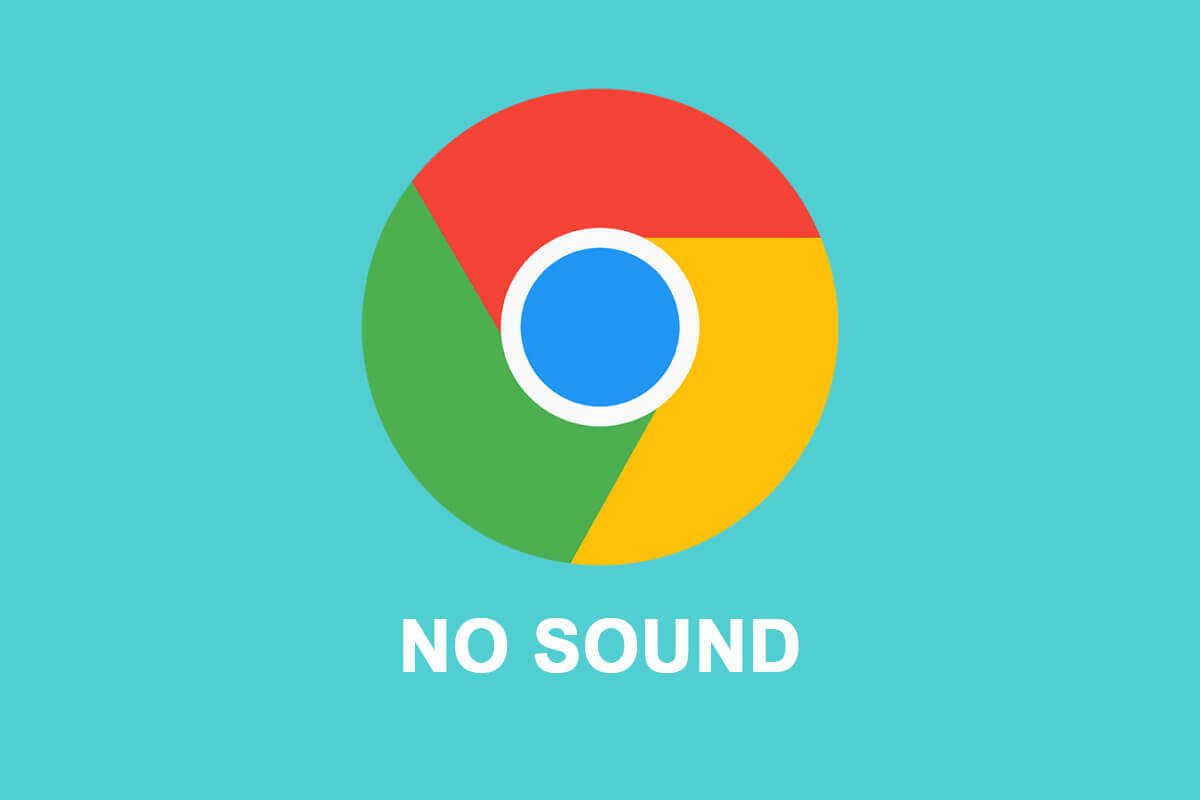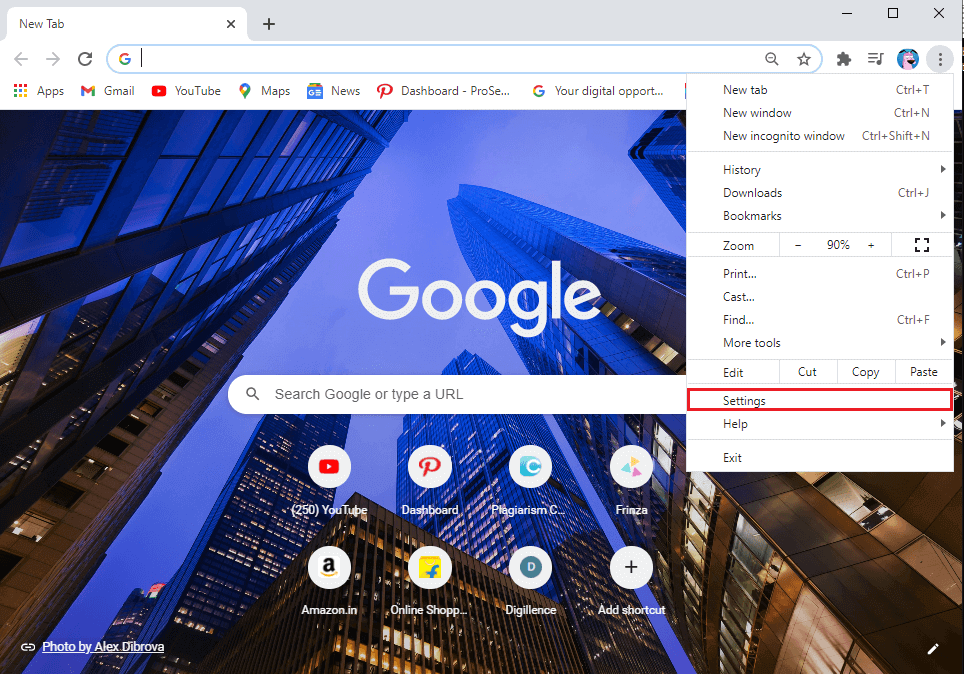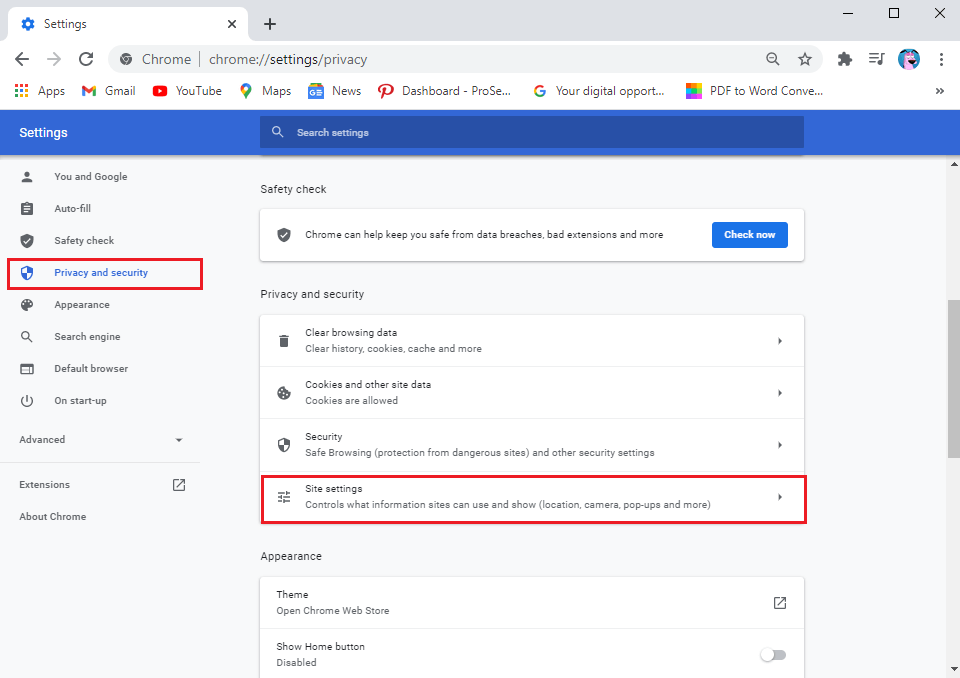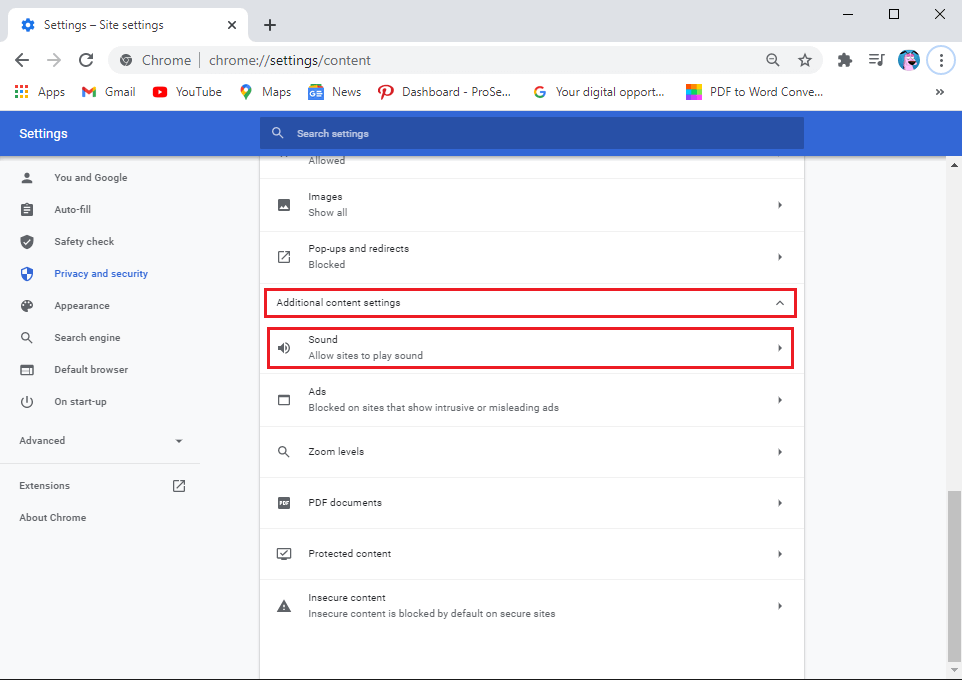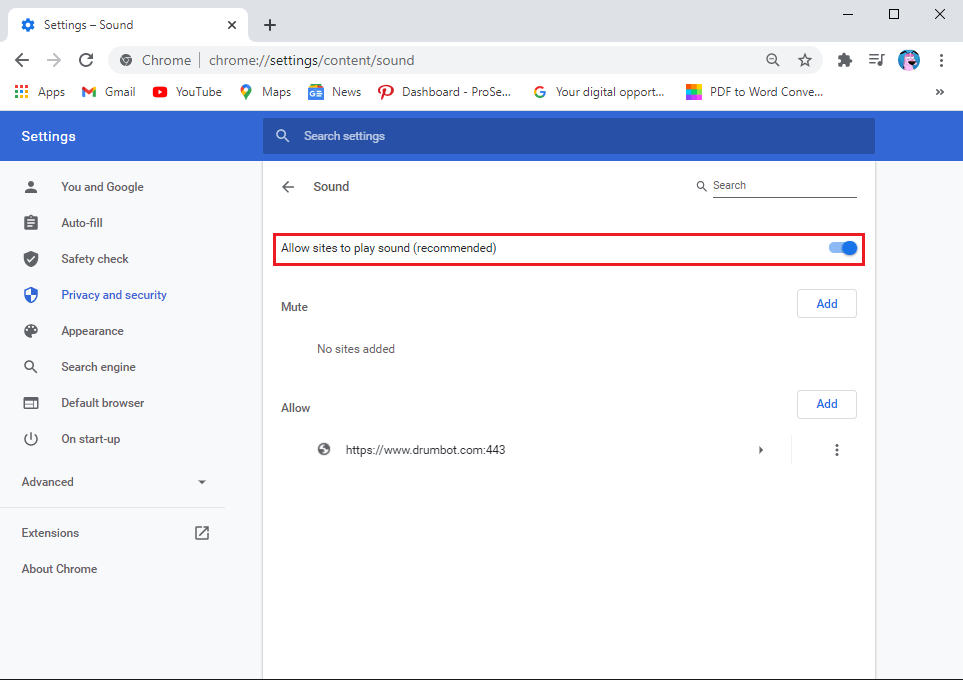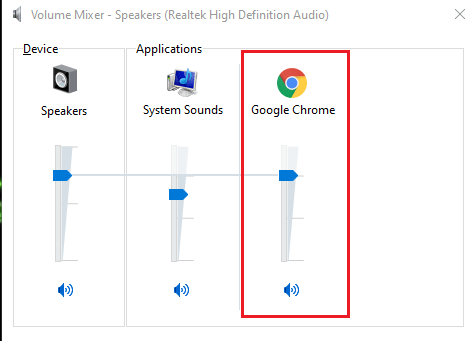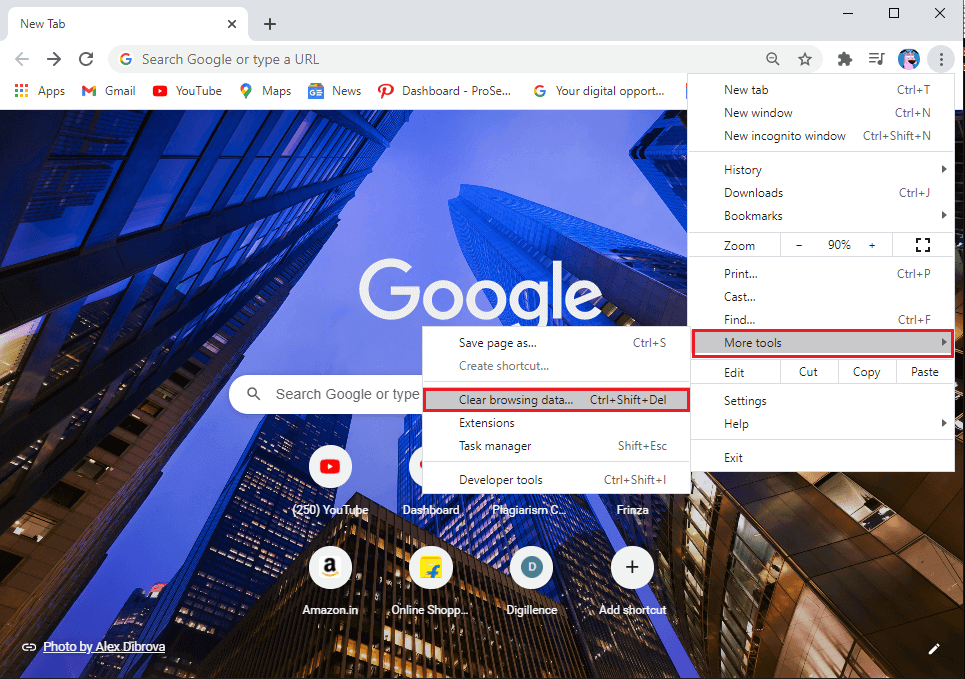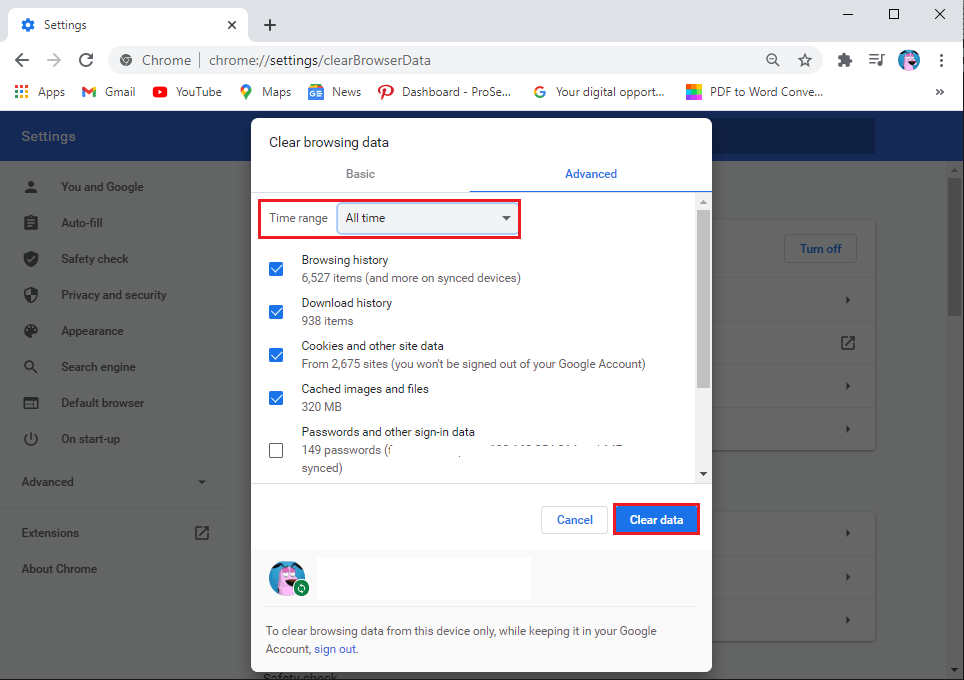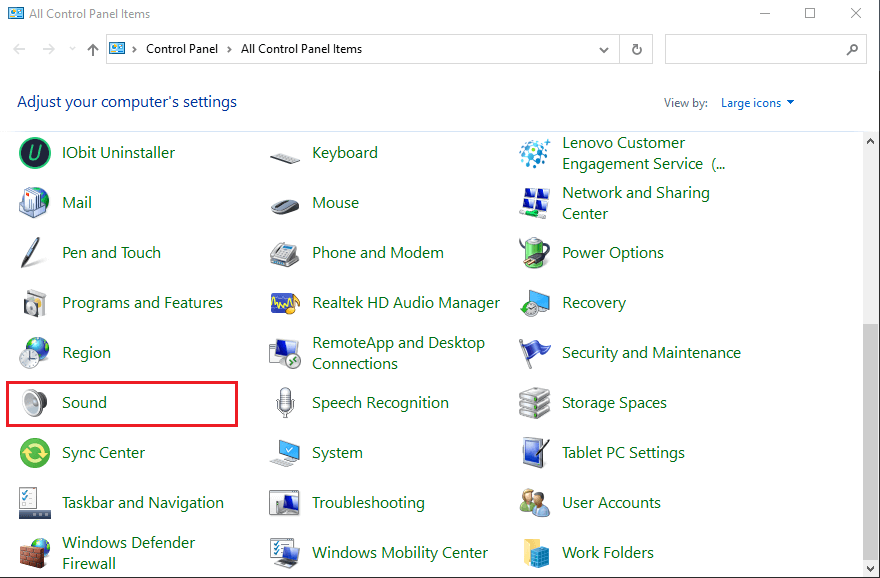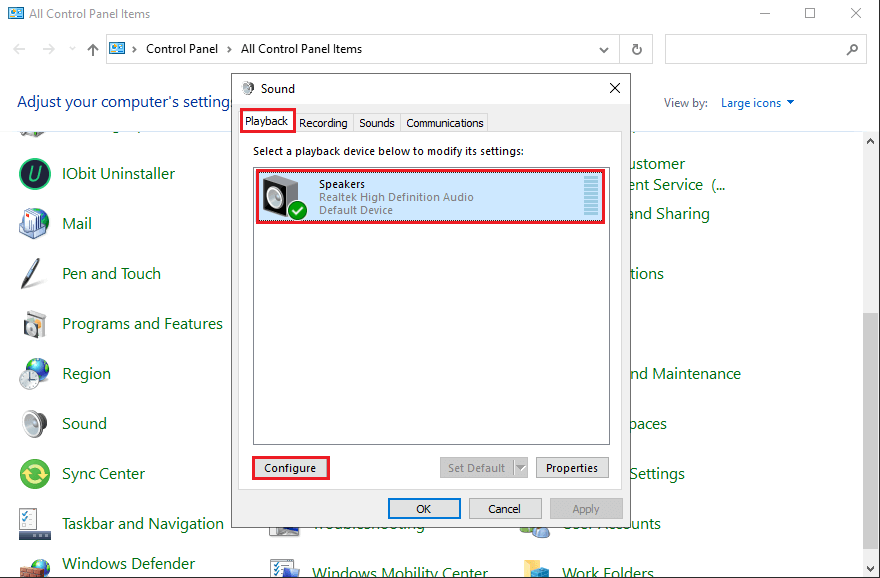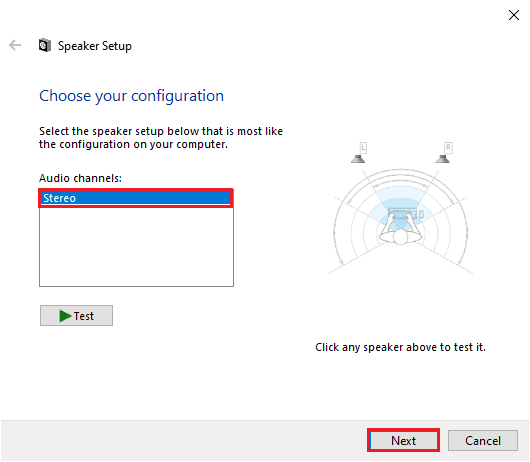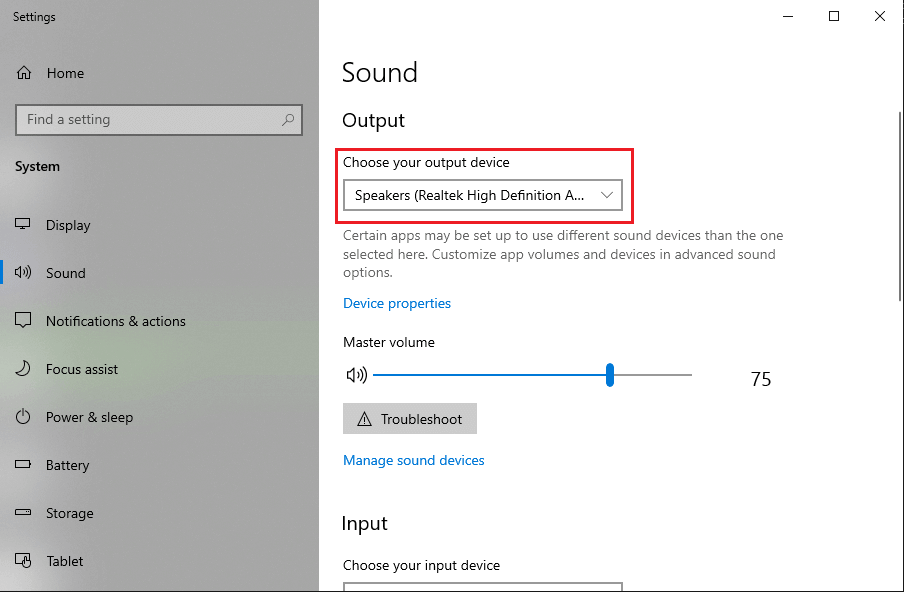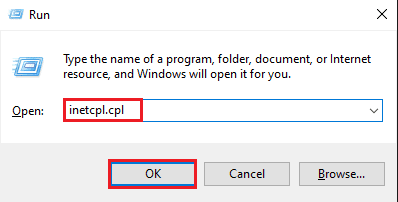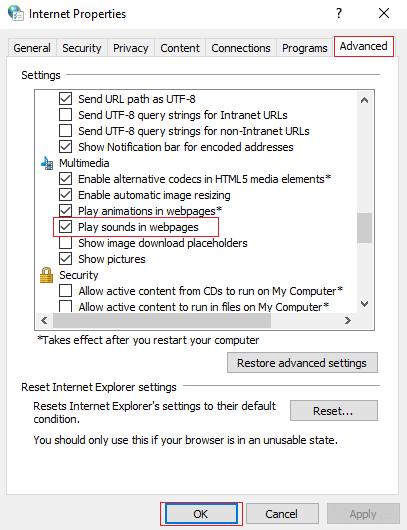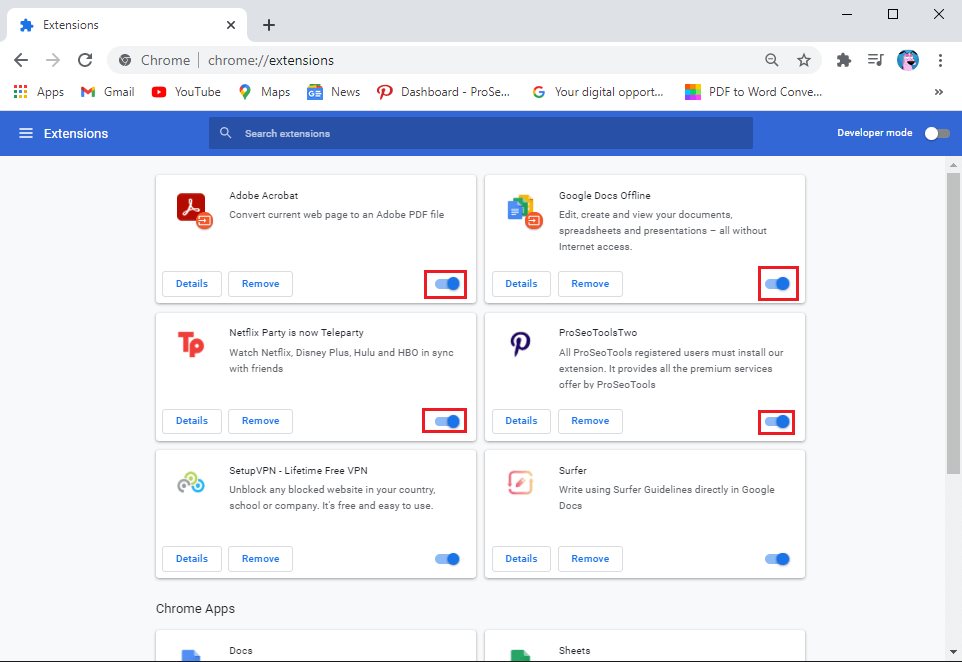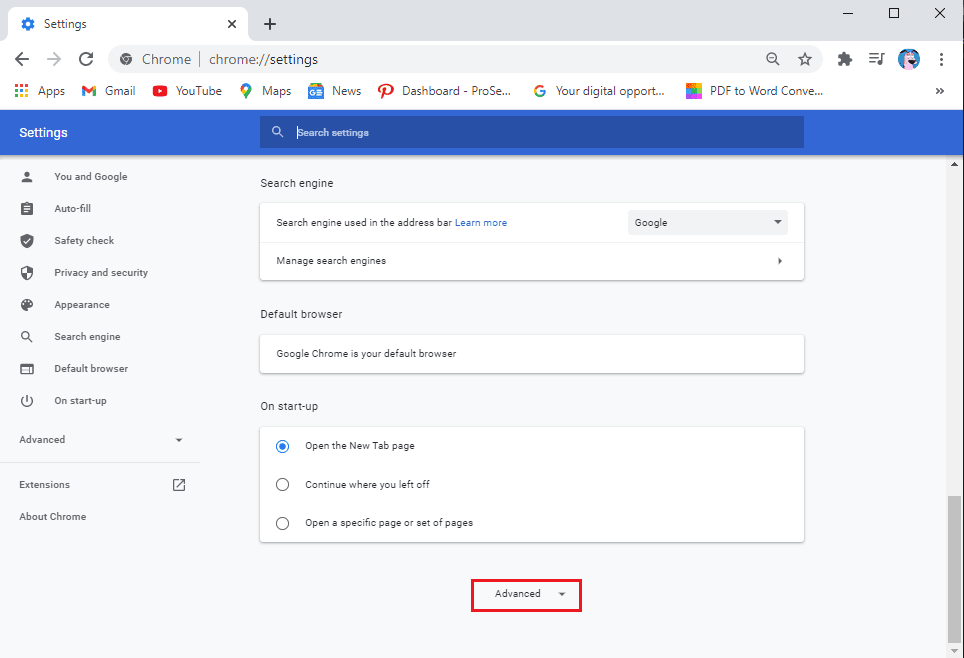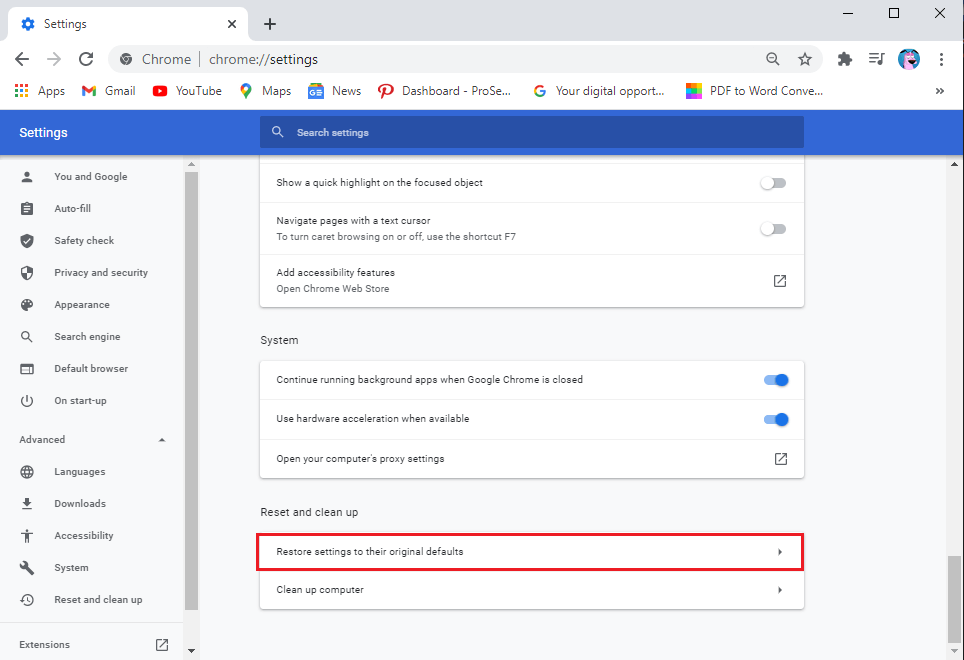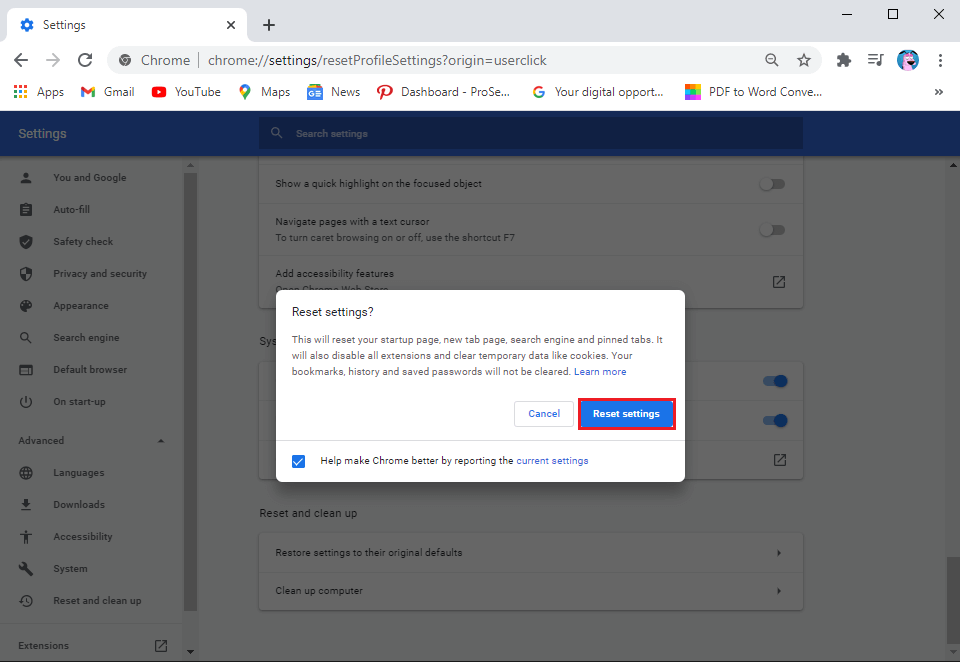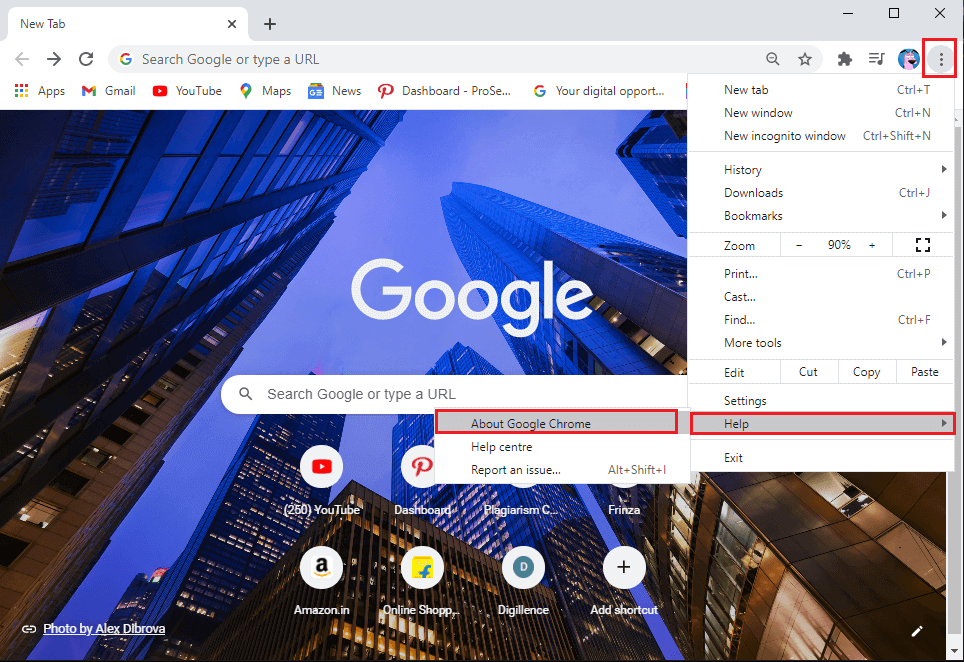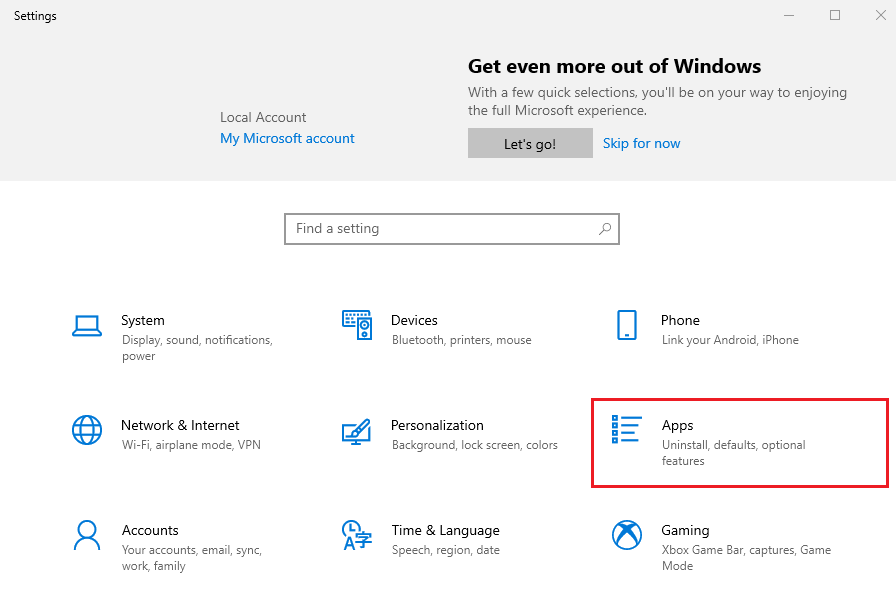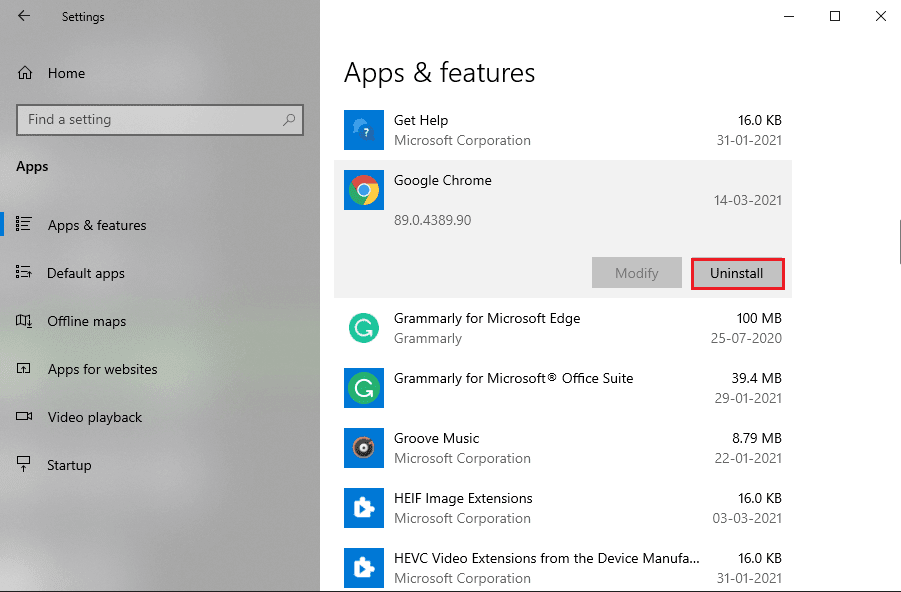Comment réparer Google Chrome sans son
Google Chrome est le navigateur Web par défaut pour de nombreux utilisateurs, car il offre une expérience de navigation fluide et des fonctionnalités intéressantes telles que les extensions Chrome, les options de synchronisation, etc. Cependant, il existe des cas où les utilisateurs rencontrent Problèmes de son dans Google Chrome.
Cela peut être ennuyeux lors de la lecture d'une vidéo YouTube ou de n'importe quelle chanson, mais il n'y a pas de son. Après cela, vous pouvez vérifier le son de votre ordinateur et les chansons jouent correctement sur votre ordinateur. Cela signifie que le problème vient de Google Chrome. Donc, pour ne résoudre aucun problème de son dans Google Chrome, nous avons un guide des solutions possibles que vous pouvez suivre.
Résoudre le problème sans son dans Google Chrome
Raisons pour lesquelles Google Chrome n'a pas de problème de son
Il peut y avoir plusieurs raisons pour lesquelles Google Chrome n'a pas de problème de son. Certaines des causes possibles sont les suivantes:
- Le son de l'ordinateur est peut-être coupé.
- Il y a peut-être un problème avec les haut-parleurs externes.
- Il peut y avoir un problème avec le pilote audio et vous devrez peut-être le mettre à jour.
- Le problème de son peut être spécifique au site.
- Vous devrez peut-être vérifier vos paramètres audio Google Chrome pour corriger l'erreur No Sound.
- Certaines mises à jour de Chrome sont peut-être en attente.
Voici quelques-unes des raisons possibles pour lesquelles Google Chrome n'a pas de problème audio.
Résoudre les problèmes de son de Windows 10
Nous répertorions toutes les méthodes que vous pouvez essayer pour résoudre le problème No Sound dans Google Chrome:
Première méthode: redémarrez votre système
Parfois, un simple redémarrage peut résoudre le problème de son de Google Chrome. Ainsi, vous pouvez redémarrer votre ordinateur pour vérifier si vous êtes en mesure de corriger l'erreur No Sound dans le navigateur Chrome.
Méthode XNUMX: mettre à jour le pilote audio
La première chose à rechercher en cas de problème avec le son de votre ordinateur est le pilote audio. Si vous utilisez une ancienne version du pilote audio sur votre système, vous pouvez être confronté au problème de son dans Google Chrome.
Vous devez installer la dernière version du pilote audio sur votre système. Vous avez la possibilité de mettre à jour votre pilote audio manuellement ou automatiquement. La mise à jour manuelle du pilote audio peut prendre du temps, c'est pourquoi nous vous recommandons de mettre à jour automatiquement le pilote audio à l'aide de l'outil de mise à jour des pilotes Iobit.
Avec l'aide des mises à jour du pilote Iobit, vous pouvez facilement mettre à jour votre pilote audio en un seul clic, le pilote analysera votre système pour trouver les pilotes appropriés pour résoudre le problème de son de Google Chrome qui ne fonctionne pas.
Méthode XNUMX: Vérifiez les paramètres sonores de tous les sites Web
Vous pouvez vérifier les paramètres sonores généraux dans Google Chrome pour résoudre aucun problème de son. Parfois, les utilisateurs peuvent désactiver accidentellement des sites pour lire de l'audio dans Google Chrome.
1. Ouvrir Navigateur Chrome.
2. Cliquez Les trois points verticaux Dans le coin supérieur droit de l'écran et accédez à Paramètres.
3. Cliquez Confidentialité et sécurité Dans le panneau de gauche, faites défiler vers le bas et faites défiler jusqu'à Paramètres du site.
4. Encore une fois, faites défiler vers le bas et faites défiler jusqu'à «Content"Et cliquez"Paramètres de contenu supplémentaires«Pour accéder au son.
5. Enfin, cliquez sur Son Et assurez-vous que l'interrupteur à bascule est activé à côté de "Autoriser les sites à lire de l'audio (recommandé) ».
Après avoir activé l'audio pour tous les sites dans Google Chrome, vous pouvez lire n'importe quelle vidéo ou chanson sur le navigateur pour vérifier si cela ne résout aucun problème de son dans Google Chrome.
Quatrième méthode: vérifiez Volume Mixer sur votre système
Parfois, les utilisateurs désactivent Google Chrome avec un mélangeur audio sur leur système. Vous pouvez vérifier le mélangeur de volume pour vous assurer que le volume n'est pas désactivé dans Google Chrome.
1. Faites un clic droit sur l'icône haut parleur En bas à droite de la barre des tâches, puis appuyez sur Ouvrez Volume Mixer.
2. Maintenant, assurez-vous que le volume n'est pas en sourdine pour Google Chrome et que le curseur de volume est élevé.
Si Google Chrome n'apparaît pas dans le mélangeur audio, lisez une vidéo aléatoire sur Google, puis ouvrez le mélangeur audio.
Cinquième méthode: reconnectez les haut-parleurs externes
Si vous utilisez des haut-parleurs externes, il se peut qu'il y ait un problème avec les haut-parleurs. Par conséquent, déconnectez vos enceintes, puis reconnectez-les au système. Votre système reconnaîtra la carte son lorsque vous branchez vos haut-parleurs et pourra peut-être résoudre le problème Aucun son dans Google Chrome.
Sixième méthode: effacer les cookies et le cache du navigateur
Lorsque votre navigateur collecte un grand nombre de cookies de navigateur et de cache, il peut ralentir la vitesse de chargement des pages Web et ne pas provoquer d'erreur sonore. Par conséquent, vous pouvez effacer les cookies du navigateur et le cache en suivant ces étapes.
1. Ouvrir Navigateur Chrome Cliquez sur les trois points verticaux dans le coin supérieur droit de l'écran, puis cliquez sur plus dans Outils et sélectionnez "Effacer les données de navigation" .
2. Une fenêtre apparaît, dans laquelle vous pouvez sélectionner la plage de temps pour effacer les données de navigation. Pour un nettoyage en profondeur, vous pouvez sélectionner tout le temps. Enfin, cliquez sur Effacer les données du bas.
c'est ça; Redémarrez votre système et vérifiez si cette méthode est capable de réparer le son de Google Chrome qui ne fonctionne pas sous Windows 10.
Septième méthode: modifier les paramètres de lecture
Vous pouvez vérifier les paramètres de lecture car l'audio a peut-être été acheminé vers un canal de sortie déconnecté à l'origine du problème Google Chrome No Sound.
1. Ouvrir Panneau de contrôle Dans votre système. vous pouvez utiliser Barre de recherche Pour localiser le Panneau de configuration, accédez à Section audio.
2. Maintenant, sous l'onglet Lecture, vous verrez les haut-parleurs connectés. Cliquez dessus et sélectionnez La configuration En bas à gauche de l'écran.
3. Clique sur stéréo Sous Canaux audio et cliquez sur Suivant.
4. Enfin, terminez la configuration et dirigez-vous vers Google Chrome Pour vérifier le son.
Méthode XNUMX: Choisissez le bon périphérique de sortie
Parfois, vous pouvez rencontrer des problèmes audio lorsque vous ne configurez pas le bon périphérique de sortie. Vous pouvez suivre ces étapes pour réparer Google Chrome No Sound:
1. Aller à Barre de recherche Et tapez Réglages sonores Puis cliquez sur Paramètres sonores à partir des résultats de la recherche.
2. Dans Réglages sonores , Cliquez sur le menu déroulant sous "Choisissez votre périphérique de sortieEt sélectionnez le périphérique de sortie approprié.
Vous pouvez maintenant vérifier le problème de son de Google Chrome en lisant une vidéo aléatoire. Si cette méthode ne peut pas résoudre le problème, vous pouvez vérifier la méthode suivante.
Méthode XNUMX: assurez-vous que la page Web n'est pas désactivée
Il y a de fortes chances que le son de la page Web que vous visitez soit désactivé.
1. La première étape consiste à ouvrir la boîte de dialogue.CourirEn appuyant sur une touche Touche Windows + R.
2. Type inetcpl.cpl Dans la boîte de dialogue et appuyez sur Entrer.
3. Cliquez sur l'onglet Options avancées Dans le panneau supérieur, faites défiler vers le bas et sélectionnez Site de la section multimédia.
4. Maintenant, assurez-vous que la case à cocher est cochée à côté de "Jouez des sons dans les pages Web."
5. Pour enregistrer les modifications, cliquez sur "Application" Puis "Ok" .
Enfin, vous pouvez redémarrer le navigateur Chrome pour vérifier s'il est capable de réactiver le navigateur Google Chrome.
Méthode XNUMX: désactiver les modules complémentaires
Peut être renforcé Extensions Chrome Votre expérience de navigation, par exemple lorsque vous souhaitez bloquer des publicités sur des vidéos YouTube, vous pouvez utiliser l'extension Adblock. Mais, ces extensions peuvent être la raison pour laquelle vous n'obtenez aucun son dans Google Chrome. Ainsi, pour réparer l'audio qui cesse soudainement de fonctionner dans Chrome, vous pouvez désactiver ces extensions en suivant ces étapes:
1. Ouvrir Navigateur Chrome Et cliquez sur l'icône Extension Dans le coin supérieur droit de l'écran, puis appuyez sur Gestion des ajouts.
2. Vous verrez une liste de tous Ajouts, Désactivez la bascule à côté de chaque extension pour la désactiver.
Redémarrez le navigateur Chrome pour vérifier si vous pouvez recevoir de l'audio.
Méthode XNUMX: Vérifiez les paramètres audio pour un site spécifique
Vous pouvez vérifier si le problème de son est lié à un site Web spécifique sur Google Chrome. Si vous rencontrez des problèmes audio avec certains sites Web, vous pouvez suivre ces étapes pour vérifier les paramètres audio.
- Ouvert Google Chrome Sur votre système.
- Aller à Site web Vous faites face à une erreur sonore.
- Localisez l'icône du haut-parleur dans votre barre de titre et si vous voyez une croix sur l'icône du haut-parleur, appuyez dessus.
- Maintenant, cliquez "Toujours autoriser l'audio sur https ...”Pour activer l'audio pour ce site Web.
- Enfin, cliquez sur Fait Pour enregistrer les nouvelles modifications.
Vous pouvez redémarrer votre navigateur et vérifier si vous pouvez lire de l'audio sur le site Web spécifié.
Méthode XNUMX: réinitialiser les paramètres de Chrome
Si aucune des méthodes ci-dessus ne fonctionne, vous pouvez réinitialiser les paramètres de Chrome. Ne vous inquiétez pas, Google ne supprimera pas vos mots de passe, vos favoris ou votre historique Web enregistrés. Lorsque vous réinitialisez les paramètres de Chrome, votre page de démarrage, vos préférences de moteur de recherche, les onglets que vous installez et d'autres paramètres sont réinitialisés.
1. Ouvrir Navigateur Chrome Cliquez sur les trois points verticaux dans le coin supérieur droit de l'écran puis allez dans "Paramètres".
2. Faites défiler et cliquez sur “Options avancées" .
3. Maintenant, faites défiler vers le bas et appuyez sur Réinitialiser les paramètres aux paramètres par défaut L'original.
4. Une fenêtre de confirmation apparaîtra, dans laquelle vous devrez cliquer sur Réinitialiser les paramètres.
c'est ça; Vous pouvez vérifier si cette méthode est capable de résoudre le problème audio qui ne fonctionne pas sur Google Chrome.
Méthode XNUMX: mettre à jour Chrome
Google Chrome aucun problème de son peut survenir lors de l'utilisation d'une ancienne version du navigateur. Voici comment vérifier les mises à jour sur Google Chrome.
1. Ouvrir Navigateur Chrome Et cliquez Les trois points verticaux Dans le coin supérieur droit de l'écran, accédez à "مساعدة"Sélectionner"À propos de Google Chrome" .
2. Désormais, Google recherchera automatiquement les mises à jour. Vous pouvez mettre à jour votre navigateur si des mises à jour sont disponibles.
Méthode XNUMX: réinstaller Google Chrome
Si aucune des méthodes ne fonctionne, vous pouvez désinstaller et réinstaller Google Chrome sur votre système. Suivez ces étapes pour cette méthode.
1. Fermez le navigateur Chrome et accédez aux paramètres de votre système. Utilisez la barre de recherche pour accéder aux paramètres ou appuyez sur la touche Windows + I.
2. Cliquez Les applications.
3. Sélectionner Google Chrome Et cliquez Désinstaller. Tu as le choix Effacez également les données de votre navigateur.
4. Après avoir désinstallé avec succès Google Chrome, vous pouvez réinstaller L'application en vous dirigeant vers n'importe quel navigateur Web et en allant sur https : http://www.google.com/chrome/.
5. Enfin, cliquez sur Télécharger Chrome Pour réinstaller le navigateur sur votre système.
Après avoir réinstallé le navigateur, vous pouvez vérifier s'il est capable de résoudre le problème du son de Google Chrome qui ne fonctionne pas.
Foire aux questions (FAQ)
Q1. Comment puis-je restaurer le son sur Google Chrome?
Pour récupérer l'audio sur Google, vous pouvez redémarrer le navigateur et vérifier les paramètres audio pour activer l'audio pour tous les sites du navigateur. Parfois, le problème peut provenir des haut-parleurs externes, vous pouvez vérifier si les haut-parleurs de votre système fonctionnent en lisant une chanson sur votre système.
Q2. Comment réactiver le son de Google Chrome?
Vous pouvez facilement réactiver Google Chrome en accédant au site et en cliquant sur l'icône du haut-parleur avec un signe plus dans la barre d'adresse. Pour réactiver un site sur Google Chrome, vous pouvez également cliquer avec le bouton droit de la souris sur l'onglet et sélectionner Activer le son d'un site.
Nous espérons que ce guide vous a été utile et que vous n'avez pas pu résoudre le problème de son de Google Chrome. Si vous avez encore des questions concernant cet article, n'hésitez pas à les poser dans la section commentaires.